Интернета нет на планшете билайн: Как настроить интернет Билайн на планшете
Как настроить интернет Билайн на планшете
Порой справиться с настройкой пакетов передачи данных достаточно сложно и требуются дополнительные инструкции, призванные помочь справиться с проблемой. Мы расскажем, как настроить интернет Билайн на планшете без особых сложностей и начать пользоваться услугой в неограниченном режиме.


Автоматический способ
Автоматические настройки интернета на Билайн на планшете можно получить несколькими способами.
Вызов по номеру.
- Наберите номер 06503;
- Следуйте указаниям оператора.
С помощью сайта.


- Следуйте пошаговой инструкции.
Доступ в сеть должен предоставляться автоматически после активации сим-карты.
Если ничего не произошло:
- Убедитесь, что услуга «Доступ в интернет» подключена;
- В том случае, если ее нет, наберите команду *110*181#.
Предварительно убедитесь в положительном состоянии счета. Настройки для интернета Билайн для планшета можно произвести также и ручным способом, так как не для всех моделей устройств доступен автоматический. Узнать, подходит ли ваше устройство, можно также на официальном сайте оператора.
Рекомендуем: актуальные интернет-тарифы для планшета от оператора.
Проведение ручного способа
Если вы хотите, как настроить интернет Билайн на планшете самостоятельно – вы нашли ответ на этот вопрос. Способы имеют некоторые отличия в зависимости от ОС устройства, рассмотрим самые популярные.
Андроид


- Войдите в раздел «Настройки»;
- Выберите пункт «Мобильная сеть»;
- Установите тумблер пункта «Передача данных» в положение «Включено»;
- Войдите в меню точек доступа и выберите функцию создания новой точки;
- Введите данные в соответствующие поля:
- Имя: Beeline Internet;
- Имя пользователя и пароль: beeline;
- Тип аутентификации: PAP
- Тип APN: default
- Протокол APN: IPv4;
- Сохраните введенные данные;
- Войдите еще раз по указанному выше пути («Настройки» -> «Точки доступа») и кликните на созданную новую сеть.
Здесь настройка подключения модем Beeline.
Айфон

 На смартфонах ОС Android установка может вызвать некоторые трудности и несколько разнится в зависимости от модели. Технология ручной установки на устройствах Apple проводится еще проще и быстрее, а также совпадает для всех планшетов на iOs.
На смартфонах ОС Android установка может вызвать некоторые трудности и несколько разнится в зависимости от модели. Технология ручной установки на устройствах Apple проводится еще проще и быстрее, а также совпадает для всех планшетов на iOs.
- Выберите раздел «Настройки»;
- Перейдите по пути «Основные», затем «Сеть»;
- Найдите пункт «Мобильная сеть передачи данных» и откройте его;
- Создайте новое подключение:
- APN: internet.beeline.ru
- Данные имени и пароля аналогичные, как на устройстве Андроид;
Интернет стал неотъемлемой частью жизни любого современного человека, если еще десять лет назад выход в сеть был возможен только со стационарного компьютера, то на данный момент изобретено множество гаджетов, предоставляющих такую возможность независимо от места нахождения человека. Деловые люди, студенты, простые пользователи приобретают электронные устройства с встроенным приемником Wi-Fi и возможностью подключать 3G/4G для рабочих вопросов и в личных целях. Наибольшим спросом пользуются смартфоны с планшетными компьютерами, поэтому сегодня мы разберемся, как подключить интернет на планшете через симку Билайн.
Как настроить 3G интернет на планшетном компьютере
Для того, чтобы иметь постоянный доступ к услуге интернет, мало купить навороченный гаджет, поддерживающий опцию. Также необходимо приобрести сим-карту у нужного оператора и настроить устройство, с чем у большого количества пользователей возникает загвоздка. Не разбирающийся в технике человек может испытать трудности даже тогда, когда большинство настроек автоматически отправлены провайдером и не нужны никакие особые технические навыки.
На самом деле все довольно просто, если найти верные инструкции и строго следовать каждому шагу. Итак, вы приобрели планшет, через который собираетесь выходить во всемирную паутину. Для того, чтобы активировать на нем мобильную передачу данных, нужно руководствоваться следующими рекомендациями:
- Посетите салон связи Билайн. Купите сим-карту, подходящую для обычного телефона.
- Выбирайте тарифный план, включающий безлимитный пакет трафика или учитывайте то, что от количества и длительности соединений будет зависеть то, сколько финансов вы будете тратить на интернет.
- Учитывайте размер разъема устройства, возможно вам не подойдет обычный формат карточки и ее нужно будет обрезать. Можно обратиться за помощью к консультантам, они помогут вам определиться с тарифом, подсказав, какой размер карты необходим для выбранного вами устройства.
- Если ваш планшет оснащен одним слотом для симки, вставьте ее в него. Если разъемов несколько, изучите паспорт техники, там написано предназначение каждого входа устройства.
- Следующим шагом станет непосредственная настройка гаджета и подключение к интернету. Для этого перейдите во вкладку «Настройки», отыщите пункт «Беспроводные сети» и активируйте Мобильную передачу данных, перетянув бегунок в положение «активно».
В большинстве случаев этих простых манипуляций хватит для того, чтобы начать выходить в сеть, однако и тут пользователя может ждать подвох.

Как не попасться на уловку корпораций и не платить больше
Ни для кого не новость, что большие корпорации стараются заработать даже на мелочах, отсюда складывается их состояние. Операторы мобильных сетей с провайдерами не исключение – дело в том, что в автоматические настройки чаще всего внесены несколько точек доступа для интернета, где пользование одной значительно дешевле, чем взаимодействие через другую. Незнающий человек даже не задумается об этом и будет платить по счетам больше, пользуясь тем, что подключилось автоматически.
Но кто откажется сэкономить, если это законно и не идет в ущерб качеству и правам обеих сторон?
Если вы не хотите переплачивать за потребляемые услуги, проверьте точку доступа, через которую вы выходите в сеть:
- Вернитесь к настройкам беспроводных сетей, откройте ручные настройки;
- Перейдите во вкладку «точки доступа»;
- Проверьте, чтобы данные раздела были внесены в формате «internet.xxxx.ru»;
- Далее настраиваем услугу оператора Билайн, заполняя поля: имя – Beeline internet, логин – beeline, пароль – beeline, название точки доступа – internet.beeline.ru.
- Сохраняем информацию, пользуемся всемирной паутиной.
Если не понятно, как сделать точку доступа, смотри видео ниже, в конце страницы.

Идентичные пошаговые действия рекомендованы для поклонников других мобильных операторов, в их случаях слово beeline в настройках будет заменяться на tele2, MTS и megafon.
Будьте внимательны и контролируйте расходы, не попадаясь на ухищрения провайдеров. Избегайте точек доступа, которые содержат символы wap, как правило, их оплата производится по завышенным тарифам.
Нужно заказать автоматические настройки у оператора, не затрачивая на ожидание ответа оператора драгоценное время? Если вы пользуетесь Билайном, наберите бесплатный номер 0880 и нажмите кнопку вызова. Если у вас МТС, автоматический запрос отправляется командой 0876, Мегафон – 05049, Теле2 – 679.
Статья в тему — подключить ночной интернет Билайн.
Доступ к Wi-Fi, если планшет без сим-карты или необходима экономия трафика
Если вы оказались в зоне, которая попадает под действие сигнала Wi-Fi, воспользуйтесь встроенным в вашу технику модулем в целях экономии собственного трафика. Активируйте опцию несколькими движениями:
- Смахните пальцем выпадающее окно с верхней части экрана и кликните по значку Wi-Fi:
- Откройте настройки, перейдите в беспроводные сети и активируйте ползунок принятия сигнала.

Ваш гаджет в течение нескольких секунд обнаружит доступные соединения, после чего останется только подключится к одному из них. Если доступ закрыт владельцем, сделать это получится только после того, как вы узнаете пароль к сети.
Также вы можете получить доступ к интернету через роутер, с помощью WPS.
Мы рассмотрели способы, позволяющие подключить интернет на планшете через симку Билайн и не только. Не бойтесь обращаться к современным технологиям для в собственных интересах, даже если считаете, что не обладаете определенными знаниями.
 Загрузка…
Загрузка…
проверка соединения и его настроек
Почему в планшете не работает Интернет — распространенный поисковый запрос в Сети. Связано это с тем, что на сегодняшний день подобные гаджеты почти догнали ноутбуки и персональные компьютеры по распространенности. Подключить планшет к беспроводной сети Wi-Fi при помощи роутера так же просто, как делать это же через телефон или любое другое оборудование. Однако часто случается такое, что в процессе возникают ошибки: соединение прерывается, передача данных начинает зависать и тормозить и может вообще пропасть. Эти и многие другие проблемы с сетью распространены, поэтому рекомендуется знать, что делать в таких случаях.
Проблемы при подключении
Практически все представленные на рынке планшеты имеют несколько способов выхода в сеть Интернет. Одни более распространены, другие — менее.

Вот основные из них:
- при помощи беспроводной сети Wi-Fi;
- с помощью мобильного Интернета с СИМ-картой от одного из операторов. В таком случае устройство выходит в Сеть с одним из стандартов — 3G или 4G;
- подключением кабеля от планшета к компьютеру или ноутбуку.
Обратите внимание! Наиболее распространенным способом выхода гаджета в Сеть является вай-фай.
Пользователи начинают искать пути решения, когда планшет не выходит в Интернет. Причин, по которым соединиться с точкой доступа невозможно — много. Бывает, что не работает Интернет на планшете через Wi-Fi, хотя подключение есть. В таком случае не получается открыть любую страницу в браузере, некоторые приложения не могут функционировать без доступа к Сети. Нужно разобрать основные проблемы с подключением и найти пути их устранения.
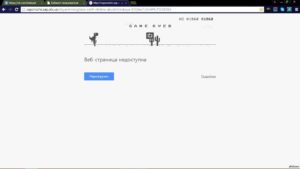
Не находит точку соединения
В случае, если такая проблема случилась, то вероятнее всего, ее причина в самом маршрутизаторе. Или роутер не подключен к Сети, или у него какие-то технические неполадки.
Довольно редко, но все же случается такое по вине планшета, поскольку это также может сигнализировать об аппаратной поломке сетевого модуля или программном сбое. Стоит попробовать перезагрузить планшет и проверить все сетевые настройки. Если все в порядке, но точку доступа найти так и не удается, то проблема однозначно в роутере.
Не удается получить сетевой адрес
Еще одна проблема, при которой аутентификация невозможна — сложность в получении IP-адреса. Это говорит о программном сбое в гаджете. Помочь могут сброс настроек до заводских, перезагрузка или обновление системы.
Важно! Наиболее часто, когда страницы в Сети перестают открываться, помогает простая перезагрузка устройства.
Есть подключение, но Сеть не работает
Случается такое, что подключиться к точке доступа удается, но обратной связи нет. В таком случае причиной также может быть неполадка как в роутере, так и планшете. Однако в отличие от предыдущих, здесь виноват во всем сам гаджет.
Решение проблем
Существует несколько способов, призванных решить проблемы, почему нет Интернета на планшете.
Настройка раздающего сигнал устройства
Обратите внимание! Очень часто у пользователей случается проблема с получением IP-адреса. В таких случаях работа в Сети невозможна.
Решить проблему можно таким образом:
- Нужно поменять имя точки доступа на новое с использованием только английских символов. Есть версия, что некоторые планшеты не могут подключиться к точкам доступа с названиями на кириллице.
- Перезагрузить роутер.
- Поменять в настройках метод шифрования и сохранить его.
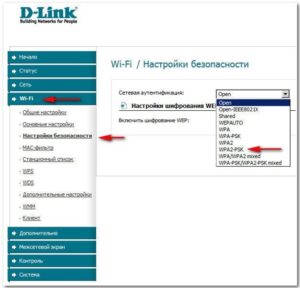
Подготовка
В ходе настройки подключения к сетям в планшетах получение всех необходимых данных происходит автоматически. Если этого не происходит, то часто нужно ввести все самостоятельно. Для этого требуется:
- Ввод пароля сети.
- Установить галочку напротив пункта «Дополнительно».
- Нажать на DHCP.
- В открывшейся вкладке выбрать «Пользовательские».
- Когда вкладка «Пользовательские» откроется, нужно ввести такие данные: IP-адрес — 192.168.1.7 или 192.168.0.7; шлюз — 192.168.1.1; длина префикса сети — 24. Затем DNS1 — 77.88.8.8, DNS2 — 77.88.8.1.
- Выбрать «Подключить».
Сетевые айпи-адреса
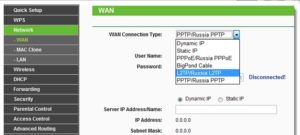
Когда все необходимые действия проведены, от пользователя требуется удалить предыдущие параметры сети. Это необходимо установить в настройках маршрутизатора, зайдя в специальную вкладку под названием WAN.
Впоследствии маршрутизатор получит подключение к сети. Далее на планшете или другом устройстве нужно указать доступные варианты подключения и указать DNS и IP-адрес. Делается данная процедура во вкладке «Подключение по локальной сети».
Обратите внимание! Такая настройка осуществима, если компьютер имеет соединение с маршрутизатором через провод.
После всех настроек устройства получат доступ к сети Интернет.
Root-права и системное обновление
Часто случается такое, что планшет и роутер функционируют нормально, однако соединения с Сетью не происходит. Это может происходить вследствие того, что пользователь не имеет прав на вмешательство в систему. Чтобы получить соответствующие рут-права, которые позволят вносить изменения в настройки, нужно скачать специальное приложение, после чего его запустить и выбрать вкладку «Root device».
Кроме этого, причина проблем с доступом может заключаться в необходимости обновления операционной системы. Сделать это можно следующим образом:
- «Настройки»;
- «О системе»;
- «Обновление системы».
Обратите внимание! Довольно часто обновление системы решает все сложности с подключениями к Сети.
Замена СИМ-карты
Когда на планшете Интернет работает хуже, чем на телефоне, и при этом оба выходят в Интернет от СИМ-карты, то проблема, возможно, заключается в неисправности самой карты. В таком случае ее необходимо заменить в сервисном центре оператора мобильной связи. Если улучшений не произошло, то стоит проверить настройки обоих гаджетов.
Настройка соединения через беспроводную сеть
Кроме всех перечисленных проблем, может случиться такое, что роутер соответствует всем стандартам беспроводной связи в отличие от планшета. Сейчас есть несколько таких стандартов:
- 802.11n;
- 802.11g;
- 802.11b.
Обратите внимание! Следует проверить, какой режим активен в настройках роутера. Нужно найти «Основные» и в строке «Беспроводной режим» установить 802.11 b/g/n mixed, который подходит для всех устройств.
Причин, по которым у планшета нет соединения с Интернетом, множество. Большинство из них помогут решить перезагрузка и сброс настроек. Если результата это не принесло, то потребуются изменения настроек маршрутизатора или гаджета, но и это под силу любому пользователю.

Подгорнов Илья ВладимировичВсё статьи нашего сайта проходят аудит технического консультанта. Если у Вас остались вопросы, Вы всегда их можете задать на его странице.
Похожие статьи
-

Что делать если на планшете не включается Wifi
Почему на планшете нет интернета если Wi-fi подключен. … Если на планшете не работает интернет через Wi-Fi, то это может говорить о различных ошибках или сбоях как со стороны устройства, так и стороны роутера или маршрутизатора. Если устройство не может включиться, соединиться с сетью Wi-FI, или связь…
-

Способы исправления ошибки аутентификации при…
Планшет, телефон, компьютер или ноутбук в процессе подсоединения к беспроводному интернету … Нередко смартфон или планшет не подключаются к сети в связи с тем, что они на … Почему в метро на устройстве вай-фай подключен… Подключение интернета на смартфоне «Андроид»…
-

Почему в метро на устройстве вай-фай подключен…
Как работает сеть WI-FI в метро,особенности использования и правила безопасности. … Почему в метро на устройстве вай-фай подключен, а интернета нет. … Если интернета в метрополитене на смартфоне, планшете или ноутбуке нет, хотя Wi-Fi подсоединен, возможно, это происходит из-за…
У многих возникает вопрос: «Как настроить интернет соединение на устройствах Lenovo?». Планшеты и смартфоны от этого производителя нельзя отнести к высокофункциональным устройствам, но, тем не менее, с уверенностью можно сказать, что эти устройства идеально подойдут для того, чтобы активно общаться в соц. сетях, пользоваться почтой и различными интернет ресурсами. Но для этого естественно требуется доступ во всемирную паутину. Для того, чтобы беспрепятственно зайти в интернет можно воспользоваться wi-fi или 3G соединением. Ниже описанный материал поможет любому пользователю, кто имеет проблемы с доступом в интернет установить нужные настройки.
Устройства от производителя Lenovo используют операционную систему Android. Алгоритм настроек весьма прост, он не слишком отличается от стандартного.
Каким образом можно настроить интернет соединение на Lenovo через wi-fi?
1. В настройках необходимо открыть строчку wi-fi.
2. Данную настройку нужно установить в положение «Вкл».
3. Необходимо определить, к какой точке доступа имеется доступ из списка.
4. В поле «пароль» необходимо выбрать нужную графу, а затем ввести пароль.
5. Можно активировать бесплатную точку доступа, не защищенную паролем.
6. То, что благополучное соединение с интернетом совершилось можно понять по появлению на панели задач значка, который светиться синим цветом.
Воспользовавшись приложением или браузером свободно можно заходить в браузер.
Подключение к интернету в устройствах Lenovo через 3G.
Сеть 3G является верным помощником для успешного пользования интернет паутиной. Для пользования 3G нужно приобрести сим-карту, которая обладает специальным тарифом, который позволяет пользоваться интернетом. Как только пользователь вставит данную сим-карту в устройство, необходимые настройки для интернет соединения должны установится самостоятельно. В случае, если этого не произошло нужно осуществить ряд операций. Для начала работы следует убедиться, что параметр «передача данных» включен (этот параметр присутствует в «Настройки мобильной сети»). На счету должно присутствовать нужное количество средств. Затем можно приступать к установке настроек вручную.
1. В настройках присутствует пункт «Передача данных» им и стоит воспользоваться. В этом пункте есть «настройки мобильной сети» нажимаем его, а затем «точки доступа».
2. Если в списке присутствует необходимая точка доступа, то ее просто нужно активировать.
3. Если в списке такая точка отсутствует, тогда нужно создать ее. Для этого нажимаем «параметры», далее «новая точка доступа».
4. Далее следует заполнение таких граф «Имя», «Пароль», «Имя пользователя», «APN». Необходимые данные легко можно найти на сайте оператора, они там присутствуют. В зависимости от оператора нужно заполнять определенные графы, некоторые из них можно оставить пустыми.
5. Необходимо проверить доступ к сети, для этого нужно закрыть меню. На панели задач должен присутствовать значок, он может иметь вид антенки и возле нее символы H, E, 3G, значок должен светиться.
6. В случае возникновения проблем с соединением нужно перезапустить устройство Lenovo.
Некоторым пользователям даже после проведения всех выше перечисленных процедур не удается подключиться к интернету на Lenovo. Возможно, они совершили ряд ошибок, когда пытались ввести настройки для сети интернет на Lenovo. Неисправность устройства тоже может служить причиной.
Планшет обычно приобретают для того что бы быть постоянно на связи с интернетом. Подключение к сети интернет через 3G на сегодня является одной из передовых технологий, пока не получили большого распространения сети 4G. Такое соединение позволяет получить достаточную для работы скорость и работает, в отличии от Wi-Fi, практически везде где есть покрытие от операторов мобильной связи.
Настройка модуля 3G
Как настроить 3G на планшете, если такой модуль уже есть в составе планшетного компьютера? Для этого нужно вставить microSIM карту одного из операторов сотовой связи в планшет.
При этом адаптер 3G на планшетнике должен быть совместим с отечественными операторами. После включения планшета связь должна сразу заработать. Может потребоваться в «настройки>настройки мобильной сети> аккаунт» настроить соединение, введя APN имя пользователя, ваше имя пользователя и пароль (в различных моделях названия могут отличаться). Данные для настройки разных операторов можно найти в интернете.
Пример для настройки соединения в iPad:
1) Входим в настройки и нажимаем «сотовые данные»
2) Нажимаем на «настройки APN»
3) В пункте APN вводите нужные данные. В данном случае поля имя и пароль можно оставить пустым
После этого настройки закончены.
Подключение модема 3G
Как настроить 3G на планшете без модуля 3G
? Для этого нужно приобрести USB модем для связи с сетью 3G. Нужно только выбрать модель модема совместимого с вашим планшетом. Нужно еще, что бы планшетник поддерживал USB-модемы, а это зависит от прошивки и не все устройства пока имеют эту поддержку. А через гипертерминал (программа такая HyperTerminal, есть в интернете) нужно убрать у модема поддержку CD-image и перевести в режим «только модем». HyperTerminal устанавливаете на компьютер стационарный (в Windows XP может уже быть предустановленной и находиться в разделе «Стандартные>Связь») и подключаете модем для настройки. Сперва, через установленное с модема програмное обеспечение, в настройках убираете проверку PIN кода. Затем уже через HyperTerminal переводите в режим «только модем».
Затем на планшете входите в меню Настройки>Беспроводные сети>Мобильная сеть и проверяем установку галочки на “Передача данных”. Вставляете модем и ждете определения его планшетом и появления значка сети (до 30 секунд). Для добавления новой точки подключения заходите в “Точка доступа APN” и “меню”. Создавая новую точку подключения, вы должны ввести данные своего оператора. Если модем покупался привязанным к конкретному оператору, то некоторые данные уже будут введены. После возврата в окно “Точка доступа APN” должна быть выбрана настроенная точка доступа и через несколько секунд появится значок “3G”. Посл
FAQ | Билайн
Да. Мы можем предложить тарифные планы «Смарт», которые предоставляют безлимитные звонки через мобильную сеть Beeline, SMS на все мобильные сети РА и НКР, определенные интернет-данные без ограничения скорости за фиксированную абонентскую плату (1500 драм или 990 для использования в регионах, 2500 Драм, 3500 драм, 5500 драм, 7500 драм, 9500 драм, 12000 драм, 15000 драм).
Нет, постоплатные абоненты могут изменить свои тарифные планы, только посетив магазины Beeline.
Нет, для постоплатной системы тарифный план меняется в розничных магазинах Beeline.
«Smart 2500» и более дорогие тарифные планы включают минуты на другие мобильные сети.Другие мобильные сети предоставляются только по тарифному плану «Regional Smart 1500», который можно использовать за пределами Еревана.
Минуты, предоставляемые для звонков в другие мобильные сети, начиная с тарифного плана «Smart 2500» и тарифных планов верхнего уровня «Smart», могут быть использованы для звонков в стационарные сети РА и НКР, включая PP «Smart 1500 Regional».Указанное рекламное предложение действует до 31.12.2019.
Минуты, предусмотренные для звонков в другие сети, начиная с тарифного плана «Смарт 3500» и выше, можно использовать для звонков во все сети РФ, США и Канады.Для звонка необходимо воспользоваться услугой «Мир Армении», набрав * 88 * 00 (код страны) (международный телефонный номер). Указанное рекламное предложение действует до 31.12.2009.
Минуты, предусмотренные для внутрисетевых звонков в рамках тарифного плана «Смарт 3500» и тарифных планов с более низкой ценой, могут быть использованы для звонков в российскую мобильную сеть Beeline.При этом на тарифный план «Смарт 1500 Региональный» предоставляется 150 явных минут на звонки только в российскую мобильную сеть Beeline. Данное предложение действует до 31.12.2009.
Нет, вы можете использовать предоставленные SMS-пакеты для отправки сообщений абонентам сетей РА и НКР.
Мы можем предложить услугу «Смарт 1000 МБ», которая предназначена только для пакетов «Смарт».Этот сервис предоставляет 1000 МБ интернет-данных на 14-дневный лимит в 500 драм. Для активации наберите * 4100 # код и проверьте свой баланс, набрав * 107 # code.
Мы можем предложить ежедневные интернет-услуги «Mega 200» и «Mega 500». В рамках «Мега 200» вы получаете 200 МБ высокоскоростного интернета за 90 драм без мегабайтной тарификации, а «Мега 500» предоставляет 500 МБ высокоскоростного интернет-данных за 150 драм без мегабайтной тарификации. После использования бесплатного интернет-ресурса вы можете использовать интернет-данные за 5 драм / пб до конца календарного дня.Вы можете активировать услугу «Mega 500+» через мобильное приложение «My Beeline Armenia» и получать высокоскоростной интернет-данные за 150 драм без мегабайтной тарификации. После использования предоставленного лимита интернет-данных вы можете использовать интернет-данные за 5 драм / пб до конца календарного дня. Также обратите внимание, что если эта служба активна, вы не будете использовать приложение «BeeTV» бесплатно.
Нет, услуги с абонентской платой недоступны для тарифных планов «Смарт», вы можете активировать интернет-пакеты.
Нет, во-первых, используются МБ, предоставленные в рамках тарифного плана, и после этого будут использоваться МБ, предоставленные в рамках услуги «Смарт 1500 МБ», если 14-дневный срок еще не истек.
Нет, услуга SMS-пакет недоступна.
Нет, услуга «Поговорим» недоступна.
Поскольку срок действия пакета «Смарт» истек, вы можете смотреть только Первый Армянский канал.Также хотим сообщить, что после истечения срока действия пакета «Смарт», он является платным.
Услуга «Мега» активна на ваш номер.Когда эта услуга активна, вы будете использовать приложение BeeTV за плату, независимо от того, истек ли срок или нет.
Нет, количество и список доступных каналов зависят от тарифного плана и не могут быть изменены.
Нет, мы можем предложить вам активировать услугу «Интернет-пакеты», которая обеспечивает определенный объем интернета без ограничения скорости по фиксированной цене.Предоставленный объем и плата зависят от количества активированных дней.
Вы можете проверить баланс и дату истечения срока действия для предоставленных данных для предоплаченной системы, набрав * 113 # USSD-код, а для постоплатной системы вы можете набрать * 113 # USSD-код или 067406.
Деактивация ежемесячной абонентской платы невозможна.Необходимо перейти на тарифный план, который не требует ежемесячной платы.
В случае системы предоплаты все предоставляемые услуги не переносятся на следующий месяц, в случае системы постоплаты все предоставляемые услуги переносятся на следующий месяц с максимальным лимитом, который может быть предоставлен тарифному плану на месяц, кроме внутрисетевых минут.
Логин и пароль для использования бесплатных телеканалов BeeTV можно получить, набрав код * 818 #, в случае потери логина и пароля вы можете получить их снова, набрав код * 812 #.
Пока услуга «Мега» активна для номера, она становится приоритетной и после использования бесплатных интернет-данных услуги «Мега», даже если существует определенный объем бесплатных интернет-данных в плане «Smart 2500» с вас взимается плата в размере 5 драм / мегабайт, пока услуга «Мега» не будет отключена.В этом случае использование приложения BeeTV не является бесплатным. Интернет-данные, предоставляемые как для услуги «Мега», так и для плана «Смарт», потребляются параллельно.
По истечении срока, когда на счету имеется достаточная сумма, с нее взимается плата и пакет повторно подключается на срок 30 дней, нет необходимости набирать какой-либо код.Вы узнаете о повторной активации пакета через SMS.
,
Часто задаваемые вопросы (FAQ) — RUS-SIM
Отправляете ли вы в … Германию, Австрию, Австралию, Китай, США, Израиль …?
- Да, мы отправляем по всему миру. Стоимость доставки включена в стоимость доставки по ЕС. Обычно доставка в любую страну ЕС занимает 3-9 рабочих дней. Для приоритетной доставки рекомендуем заказать доставку с номером отслеживания. Также страны, не входящие в ЕС, могут заказать только службу доставки с номером отслеживания. Обычно доставка в Австралию или Гонконг занимает 10-14 рабочих дней.Мы отправляем на следующий день после получения оплаты вашего заказа. Наш основной склад находится в Праге, Чехия, поэтому срок доставки в Германию — 3-4 рабочих дня.
Я еду в Россию через 2 дня. Как я могу получить SIM-карту?
- В этом случае вы можете выбрать доставку до стойки регистрации вашего отеля или по любому местному адресу в России, или в любой московский аэропорт. Стоимость доставки будет указана как дополнительная плата при оформлении заказа.
Какой оператор МегаФон или Билайн выбрать?
- В России оба оператора имеют хорошее покрытие сетей 3G / 4G / LTE.Вы должны выбрать ваши потребности в данных или голосе. Самая быстрая сеть передачи данных имеет МегаФон. Также МегаФон является основным поставщиком Олимпийских игр SOCHI 2014 и Чемпионата мира по футболу FIFA2018.
Как активировать SIM-карту?
- Каждая SIM-карта имеет начальный баланс на счете = 30 руб. Этих денег достаточно, чтобы отправить нам SMS-сообщение об активации из любой страны мира. Поэтому мы рекомендуем вам отправить SMS-сообщение об активации за 1-2 дня до вылета в Россию. А после прибытия в Россию — просто вставьте в телефон российскую сим-карту, и она сразу заработает.
- Процедура активации:
- 1) Отключите роуминг данных на вашем смартфоне.
- 2) Вставьте российскую SIM-карту в свой смартфон или планшет. Ожидание SIM-карты зарегистрировано в сети.
- 3) Отправьте SMS с текстом « rus-sim » на номер +7 905 5456515
- 4) Дождитесь электронной почты и SMS на эту российскую SIM-карту с текстом подтверждения (на английском и немецком языках), что ваша SIM-карта
- 5) Проверьте баланс на своей SIM-карте (* 100 # — Мегафон и * 102 # — Билайн).Баланс должен быть положительным и в соответствии с вашим заказом.
- Если вы не получите подтверждение по электронной почте или SMS в течение 2-3 часов — пожалуйста, свяжитесь с нами с Viber или WhatsApp или Telegram или по электронной почте или позвоните нам.
Как долго моя SIM-карта Beeline / МегаФон остается активной (какой срок действия)?
- Все SIM-карты остаются активными в течение 3 месяцев с момента последнего платежного действия (отправка SMS, телефонный звонок) Если вы не использовали SIM-карту в течение 3 месяцев и хотите продлить срок действия вашей SIM-карты, просто сделайте любое действие, которое требует оплаты (запрос баланса не считается таким действием).Например, отправьте SMS на наш сервисный номер +79055456515. Если по истечении 3 месяцев с даты последней активности вы не продлили срок действия своей SIM-карты — деньги будут списываться автоматически каждый день до тех пор, пока ваш баланс не станет равен 0 руб. Как только этот нулевой баланс будет достигнут, ваша SIM-карта будет заблокирована навсегда.
Как пополнить SIM-карту?
- Пополнить счет можно разными способами:
- 1) с помощью онлайн-банкинга (только МегаФон);
- 2) Воспользуйтесь сторонними сервисами: www.utransto.com
- 3) Находясь в России — с банковской картой yiur в любом банкомате (каждый имеет интерфейс на английском языке) или в офисах МегаФон / Билайн. Или с наличными в офисах Связной и Евросеть или в кассовых терминалах. (обычно есть английский интерфейс).
Как узнать, какой у меня номер? (Для пополнения счета)
- На телефоне с установленной SIM-картой Rus-Sim вы можете ввести следующую команду:
- Для SIM-карты Beeline наберите * 110 * 10 # и нажмите «Позвонить» (и вы получите SMS) ,
- Для SIM-карты МегаФона наберите * 205 #
Как проверить баланс сим-карты?
- На телефоне с установленной SIM-картой Rus-Sim вы можете ввести команду:
- Для Билайн * 102 # и нажать «Отправить» или (# 102 # — если ваш телефон не поддерживает кириллицу)
- Для Мегафон или * 100 # (* 105 * 0 # — если ваш телефон не поддерживает кириллицу
На плане с дневными тарифами, как списывается абонентская плата? Что такое день?
- Если вы используете свою SIM-карту для доступа в Интернет будет взиматься плата за подписку.Если у вас нет доступа к Интернету, то абонентская плата не взимается. Платежи осуществляются в течение 24 часов. День определяется как период между 0:00:00 и 23:59:59 по московскому времени (UTC + 4). Если вы подключены к Интернету в 23,50, плата за подписку будет взиматься за текущий день, и плата будет взиматься снова в 0,00 на следующий день.
Как списывается моя оплата за доступ в Интернет? (Ежедневные и ежемесячные планы платежей)
- При оплате ежемесячных платежей (например, по сети Билайн и Интернету МегаФона) плата взимается при подключении вашего пакета или при первой активации SIM-карты (если SIM-карта поставляется с включенный ежемесячный интернет-пакет).
Сколько времени займет доставка моей российской предоплаченной SIM-карты?
- В среднем ваша SIM-карта будет доставлена в течение 4-6 рабочих дней в пределах ЕС или между 10 и 15 рабочими днями за пределами ЕС. Вы также можете заказать доставку SIM-карты в ваш отель (или где бы вы ни находились), или мы можем доставить вашу SIM-карту на ваш самолет в аэропорту. Пожалуйста, сообщите нам, куда вы хотите, чтобы ваша SIM-карта была доставлена при оформлении заказа на нашем сайте.
Работает ли карта Rus-Sim со всеми устройствами? Как я могу проверить, что мой телефон (смартфон) разблокирован?
- SIM-карты проекта Rus-Sim (Beeline и МегаФон) совместимы со всеми устройствами (телефоны, смартфоны, планшеты, USB-модемы и WIFI-устройства), а SIM-карты бывают всех размеров (нано, микро и стандартные — 3 в 1). Основным требованием для использования этих SIM-карт является то, что устройство не заблокировано вашим местным оператором (не договорным).
Если вы хотите проверить, заблокирован ваш телефон или нет, вы можете узнать это очень легко.Попросите друга или родственника с SIM-картой другого поставщика вставить их SIM-карту в телефон или смартфон. Если вы можете позвонить с этой SIM-карты, это означает, что ваш телефон (смартфон) разблокирован, и вы можете использовать SIM-карты проекта Rus-Sim.
Работают ли SIM-карты проекта Rus-Sim в USB-роутерах и MI-Fi роутерах?
- Да, SIM-карты проекта Rus-Sim работают на всех устройствах, работающих в стандарте GSM (2G / 3G / 4G / LTE, включая USB-модемы, маршрутизаторы MI-Fi (мобильные маршрутизаторы WI-Fi, которые подключаются к Интернет через сотовую сеть, а затем использовать WIFI для подключения к другим устройствам).Устройства, работающие в формате CDMA, не поддерживаются.
Какие настройки я должен установить на свой телефон или планшет для доступа в Интернет? (Настройки APN российской SIM-карты)
- При использовании SIM-карты из России никаких настроек не требуется, поскольку она может автоматически подключаться к Интернету. Некоторые устройства могут требовать настройки администратора. Чтобы получить эти настройки:
- BEELINE
- Пожалуйста, позвоните по телефону 0674 101 91 — (если вы находитесь в России и используете SIM-карту Beeline) — вы получите сообщение с подробной информацией о ваших автоматических настройках.Ручные настройки:
- — Точка доступа (APN): internet.beeline.ru
- — Имя пользователя: beeline
- — Пароль: beeline
- MEGAFON
- Отправить бесплатный текст на номер 5049 со словом « интернет 1 », чтобы получить настройки Интернета, «интернет 3», чтобы получить настройки MMS. Ручные настройки:
- — Точка доступа (APN): Интернет
- — Имя пользователя: не заполняйте это поле
- — Пароль: не заполняйте это поле
- Если Интернет соединение по-прежнему не работает — обратитесь в нашу службу технической поддержки.
Могу ли я проверить, могу ли я путешествовать с SIM-картой проекта Rus-Sim по всему миру?
- Да.Вы можете вставить SIM-карту RUS-Sim в телефон (смартфон или планшет), чтобы проверить ее баланс. Если баланс отображается, вы можете использовать свою карту. Мы настоятельно рекомендуем вам не подключаться к Интернету за пределами России, так как стоимость доступа к Интернету за рубежом очень высока. Чтобы избежать оплаты, отключите функцию роуминга данных на смартфоне или планшете.
Где я могу найти PIN-код для моей SIM-карты? Если я потеряю свой PIN PUK и не знаю, что это такое, как я могу разблокировать SIM-карту?
- По умолчанию российские предоплаченные SIM-карты не используют PIN-код для использования.Кстати, PIN-код вашей SIM-карты находится на основании вашей SIM-карты под защитным слоем. Вы должны хранить свой PIN-код в надежном месте. Если вы потеряли свой PIN-код и ввели неправильный PIN-код три раза, вам будет предложено ввести PUK-код. PUK-код также находится на основании SIM-карты. Если вы не можете найти свой PUK-код, свяжитесь с нами по электронной почте: [email protected], и мы вышлем вам PUK-код.
Я получил текстовое сообщение от Билайн / МегаФон.Как мне узнать, что это значит?
- Вы можете найти перевод всех SMS-сообщений на этой странице.
Если я превышаю свой ежемесячный тарифный план по Интернету на шоссе от Beeline, могу ли я продолжать пользоваться Интернетом и если да, то какой ценой?
- Если вы превысили свой интернет-пакет, то скорость вашего мобильного Интернета не ограничена. В случае положительного баланса на вашем счете, будут автоматически установлены дополнительные высокоскоростные интернет-пакеты: 20 рублей за каждые 200 МБ.Это будет продолжаться до месяца после активации базового пакета. Чтобы отключить подключение дополнительных пакетов и выбрать ограничение скорости, введите команду 067 471 778 0 или * 115 * 230 #
Если я превышаю свой месячный тариф на Интернет S от МегаФона, могу ли я продолжать использовать Интернет и если да, то какой ценой?
- Если вы превысили лимит вашего интернета, доступ в интернет будет приостановлен до начала следующего месяца. Для того, чтобы сразу же продолжить пользоваться неограниченным по скорости доступом в Интернет — активируйте опцию серии «Расширить скорость».
Как активировать свой интернет-пакет на SIM-карте Beeline?
- Вы можете активировать один из двух интернет-пакетов. Чтобы узнать подробности, нажмите здесь. Чтобы активировать пакет, баланс на вашей SIM-карте должен быть равен или превышать стоимость пакета Интернет.
Как активировать интернет-пакет на SIM-карте МегаФона?
- Вы можете активировать один из трех интернет-пакетов. Чтобы узнать подробности, нажмите здесь. Чтобы активировать пакет, баланс на вашей SIM-карте должен быть равен или превышать стоимость пакета Интернет.
Могу ли я получить счет (счет-фактуру) за свои услуги связи, чтобы сообщить об этом бухгалтеру?
- Конечно! В нашем интернет-магазине каждая покупка сопровождается платежной ведомостью или счетом. Этот счет будет отправлен на вашу электронную почту. Компания Рус-Сим ООО не платит НДС.
Что делать, если моя SIM-карта не подключается к мобильной сети, когда я приезжаю на русском языке или пока я не дома?
- Сначала — попробуйте перезагрузить телефон (смартфон или планшет).Если это не работает — зайдите на свой телефон (смартфон или планшет) и вручную выберите доступного оператора сети (в России — Билайн и Мегафон — в зависимости от того, у какого оператора вы приобрели свою SIM-карту).
- Второе — пожалуйста, свяжитесь с нами через WhatsApp или Viber или Telegram или по электронной почте или SMS. Наш номер +79055456515
Почему я должен предоставить вам паспортные данные?
Информация обновлена с 07.04.2017
.
USSD кодов и полезных номеров
Free Beeline Информация Телефонные номера
| Центр поддержки клиентов (с мобильного номера «Билайн») | 100/0611 |
| Центр поддержки клиентов (со стационарного телефона) | 100/080000611 |
| Центр поддержки клиентов (номер доступен для абонентов других сетей, а также для абонентов в зоне роуминга.Обращаем ваше внимание, что плата за звонок взимается в соответствии с тарифным планом вашего мобильного телефона.) | 096 |
| Центр поддержки клиентов (звонки из стран СНГ и других стран, только для абонентов сети РА «Билайн».) | +37480000612 |
| Центр поддержки клиентов для звонков из-за рубежа. Обратите внимание, что звонок платный. | +37480000611 |
Проверка баланса и пополнение счета
Проверка баланса для абонентов предоплаченной платежной системы | * 102 # |
Голосовая проверка для абонентов предоплатной платежной системы | 0697 |
Проверка баланса.Информация о задолженности абонента по состоянию на последний день предыдущего месяца (постоплатная платежная система). | 067413 |
Проверка баланса. Информация о текущем счете абонента (постоплатная платежная система). Абонентская плата за дополнительные услуги не включена. Услуга SMS должна быть активирована для проверки баланса (если она не активна). Активация по номеру 067409001 или с помощью команды * 110 * 001 #. | 067412 |
Пополнение счета | 0696 |
Пополнение счета для другого абонента со стационарного телефона | 080000696 |
Полезная информация
Информация об активированных услугах на момент запроса | 067409 / * 110 * 09 # |
| Центр поддержки клиентов для роуминговых пользователей и гостей из других сетей.Информация о параметрах вашего текущего тарифного плана (Примечание: платная услуга) | 096 |
Информация о параметрах вашего текущего тарифного плана | 067405 / * 110 * 05 # |
SMS-пакет проверка баланса | * 106 # |
GPRS-пакет проверка баланса | * 103 # |
Номер телефона | * 525 # |
USSD коды для предоплатных абонентов
Тарифные планы | ||
Имя | Цена (драм) | USSD активация |
Smart 1500 | 1500 | * 505 # |
Smart 2500 | 2500 | * 605 # |
Smart 3500 | 3500 | * 705 # |
Smart 5500 | 5500 | * 805 # |
Smart 7500 | 7500 | * 905 # |
Смарт 9500 | 9500 | * 406 # |
Смарт 12000 | 12000 | * 506 # |
Смарт 15000 | 15000 | * 606 # |
Смарт 990 региональных | 990 | * 405 # |
Смарт 1500 региональный | 1500 | * 305 # |
Удобно + | 200 | * 110 * 08056 # |
ReMix | 200 | * 110 * 08058 # |
Зангарат 5 | 200 | * 110 * 08005 # |
Интернет | ||
Гига 15 | 6000 | * 1115 # |
Гига 10 | 3500 | * 1110 # |
Гига 5 | 2000 | * 1105 # |
Гига 1 | 1000 | * 1101 # |
Интернет 500 | 700 | * 1116 # |
Мега 500 | 150 | * 1500 # |
Мега 200 | 90 | * 1150 # |
USSD коды для постоплатных абонентов
Интернет | ||
Имя | Цена (драм) | USSD код активации |
Безлимитный Интернет | 5900 | * 0500 # |
Гига 10 | 3500 | * 7710 # |
Гига 5 | 2000 | * 7705 # |
Гига 1 | 1000 | * 7701 # |
Интернет 500 | 700 | * 7500 # |
Экстренные службы (звонок бесплатный)
Пожарная служба | 101 |
Полиция | 102 |
Скорая помощь | 103 |
Аварийная газовая служба | 104 |
Спасательная служба | 112 |
Служба экстренного реагирования | 911/112 |
,
зачем нам билайн? | Edureka Community
Эй, ученик,
Надеюсь, у тебя все отлично.
Не могли бы вы взглянуть на следующее,
Введение:
Поскольку разработка Hive перешла от исходного сервера Hive (HiveServer1) к новому серверу (HiveServer2), пользователям и разработчикам, соответственно, необходимо переключиться на новый клиентский инструмент. Однако в этом процессе есть нечто большее, чем просто переключение имени исполняемого файла с «куста» на « билайн» .
HiveServer2 — это служба, которую необходимо запустить вручную.
Beeline — это интерфейс командной строки hive server2 — новый запущенный продукт hive.
У нас нет готового документа на beeline, но мы постарались сформулировать для вас ответ и прислали несколько ссылок, которые помогут вам в понимании beeline.
В своем первоначальном виде Apache Hive представлял собой тяжелый инструмент командной строки, который принимал запросы и выполнял их, используя MapReduce.Позже инструмент был разделен на модель клиент-сервер, в которой HiveServer1 является сервером (отвечает за компиляцию и мониторинг заданий MapReduce), а Hive CLI является интерфейсом командной строки (отправляет SQL на сервер).
Недавно сообщество Hive представило HiveServer2, который представляет собой улучшенный сервер Hive, разработанный для одновременного использования нескольких клиентов и улучшенной аутентификации, который также обеспечивает лучшую поддержку для клиентов, подключающихся через JDBC и ODBC.
Теперь HiveServer2 с Beeline в качестве интерфейса командной строки является рекомендуемым решением; HiveServer1 и Hive CLI устарели, и последний даже не будет работать с HiveServer2.
Пожалуйста, обратитесь по ссылке ниже, которая даст вам краткое представление о Beeline и его разнице с ульем.
Ссылка: http://blog.cloudera.com/blog/2014/02/migrating-from-hive-cli-to-beeline-a-primer/
Ссылка: https://cwiki.apache.org/confluence/display/Hive/HiveServer2+Clients
Hive Server 1:
Hive сервер — это сервер клиентской модели сервиса
Разрешить пользователям подключаться с помощью интерфейса Hive CLI и Uring Thrift Client.
Поддержка подключения к удаленному клиенту, но одновременно может подключаться только один клиент.
Нет поддержки управления сессиями.
Из-за бережного отношения нет управления параллелизмом из-за бережливого API
Разница между кустом и сервером улья 2:
Основное различие между ними заключается в том, как клиенты подключаются к Hive.CLI Hive подключается непосредственно к драйверу Hive и требует, чтобы Hive был установлен на том же компьютере, что и клиент. Однако Beeline подключается к HiveServer2 и не требует установки библиотек Hive на том же компьютере, что и клиент. Beeline — это тонкий клиент, который также использует драйвер Hive JDBC, но вместо этого выполняет запросы через HiveServer2, который допускает несколько одновременных клиентских подключений и поддерживает аутентификацию.
Безопасность Cloudera Sentry работает через HiveServer2, а не HiveServer1, который используется Hive CLI.Так что улей, хотя командная строка не будет следовать политике из Setry. В соответствии с документами Cloudera вы не должны использовать Hive CLI и WebHCat. Вместо этого используйте билайн или импала-продай.
Пожалуйста, дайте нам знать, если это помогает или проблема все еще существует.
Мы с нетерпением ждем вашего ответа.
,



